win10更改序列号 win10系统序列号修改步骤
更新时间:2023-10-14 14:57:40作者:jiang
在使用Windows 10操作系统时,有时我们可能需要更改序列号来满足特定的需求,无论是为了激活系统,还是为了解决一些授权问题,更改序列号都是很常见的操作。对于很多用户来说,win10系统序列号的修改步骤可能会让他们感到困惑。本文将为大家详细介绍win10更改序列号的步骤,帮助大家轻松完成这一操作。无论你是需要更改序列号还是想了解更多关于win10系统的知识,本文都将为你提供有用的指导和信息。
步骤如下:
1.在电脑桌面上找到我的电脑,右键选择属性。
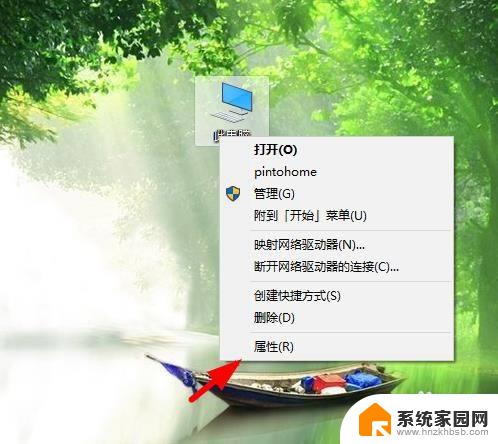
2.在弹出的页面上往下滑动,找到更改序列号菜单。
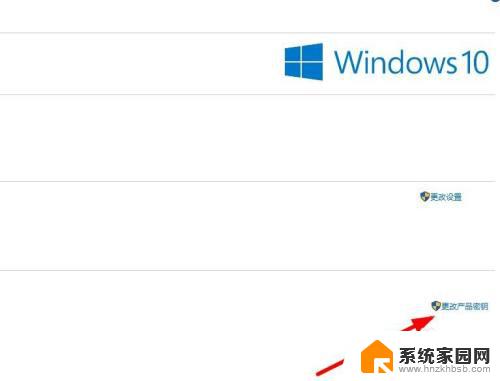
3.在弹出的对话框里面, 输入新的序列号进行设置。
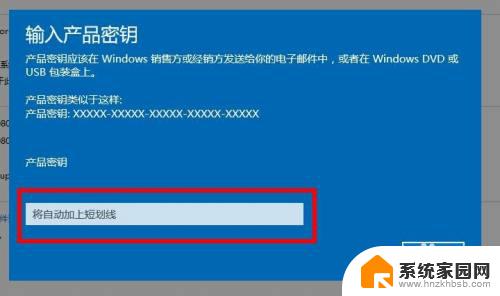
4.再就是可以点击左下方的开始菜单,选择设置。
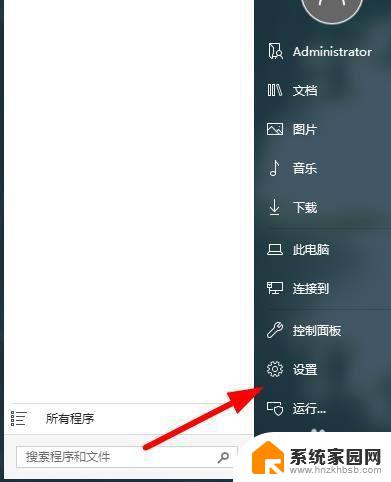
5.找到页面上的更新和安全,继续下一步操作。
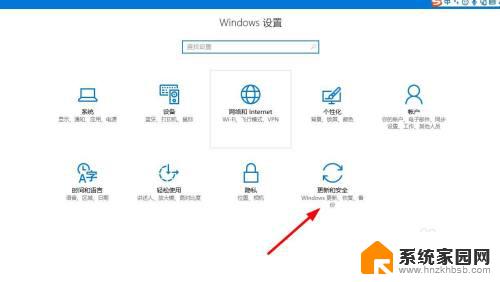
6.找到左侧的激活选项,根据提示继续下一步操作。
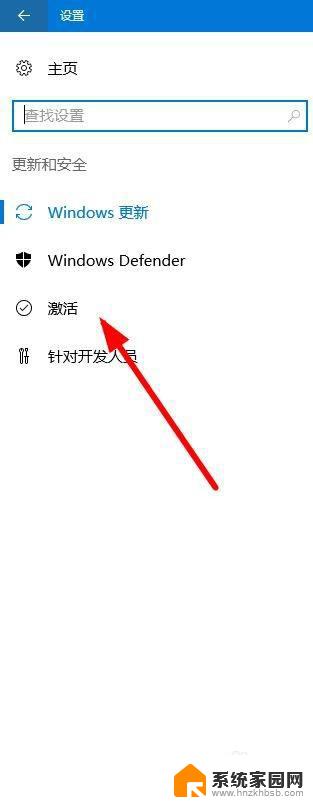
7.点击右侧的更改序列号,重新输入就可以了。
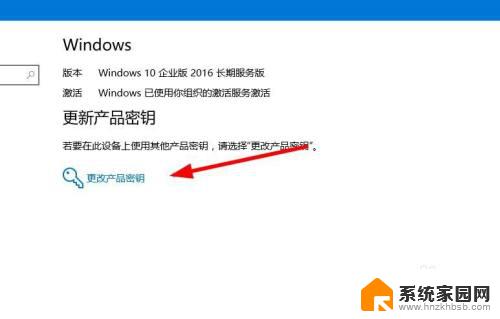
这就是有关win10更改序列号的所有内容,如果您遇到了相同的情况,按照这些方法,您就可以解决问题。
win10更改序列号 win10系统序列号修改步骤相关教程
- win10系统硬盘序列号查询 win10系统快速找到硬盘序列号步骤
- 正版win10激活序列号 Win10序列号激活教程及步骤图文
- 白嫖win10专业版数字激活的方法 win10专业版激活码序列号2021
- 如何修改win10系统用户名 win10更改账户名称的步骤
- win10 修改hosts文件 win10系统hosts文件修改步骤
- 怎样更改应用图标 Windows10系统修改应用程序图标教程
- 怎样更改应用的图标 Windows10系统修改应用程序图标方法
- 应用更改图标 Windows10系统应用程序图标修改教程
- win10非unicode程序的语言怎么改 Win10系统如何修改非Unicode程序语言为中文简体
- win10应用程序中的制图如何更改为例书字体 Win10系统应用界面字体大小如何修改
- 电脑网络连上但是不能上网 Win10连接网络显示无法连接但能上网的解决方法
- win10无线网密码怎么看 Win10系统如何查看已连接WiFi密码
- win10开始屏幕图标点击没反应 电脑桌面图标点击无反应
- 蓝牙耳机如何配对电脑 win10笔记本电脑蓝牙耳机配对方法
- win10如何打开windows update 怎样设置win10自动更新功能
- 需要系统管理员权限才能删除 Win10删除文件需要管理员权限怎么办
win10系统教程推荐
- 1 win10和win7怎样共享文件夹 Win10局域网共享问题彻底解决方法
- 2 win10设置桌面图标显示 win10桌面图标显示不全
- 3 电脑怎么看fps值 Win10怎么打开游戏fps显示
- 4 笔记本电脑声音驱动 Win10声卡驱动丢失怎么办
- 5 windows查看激活时间 win10系统激活时间怎么看
- 6 点键盘出现各种窗口 如何解决Win10按键盘弹出意外窗口问题
- 7 电脑屏保在哪里调整 Win10屏保设置教程
- 8 电脑连接外部显示器设置 win10笔记本连接外置显示器方法
- 9 win10右键开始菜单没反应 win10开始按钮右键点击没有反应怎么修复
- 10 win10添加中文简体美式键盘 Win10中文输入法添加美式键盘步骤